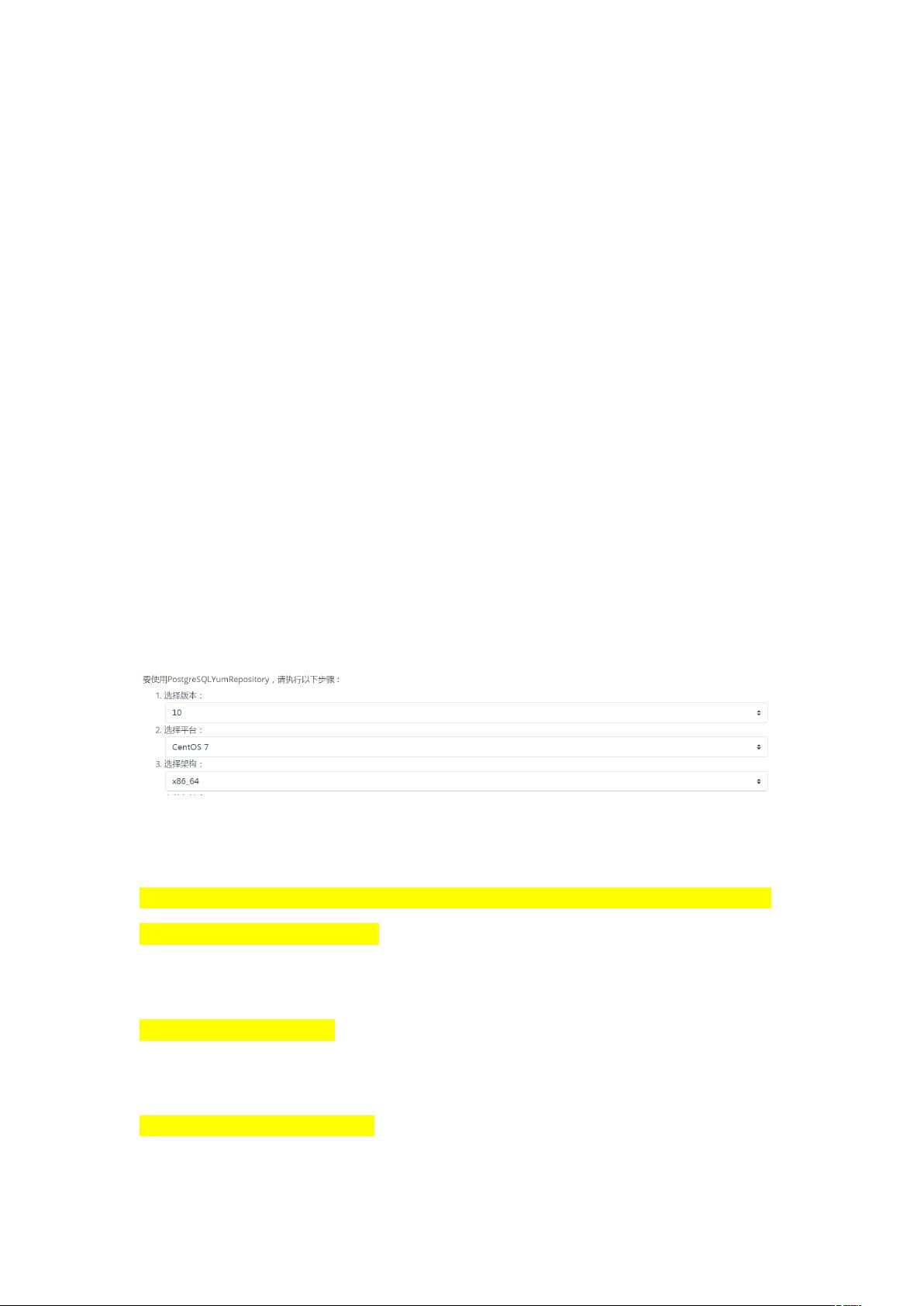Linux(CentOS7.5)下PostgreSQL10与PostGIS2.4.4的部署及配置指南
需积分: 49 153 浏览量
更新于2024-09-08
收藏 481KB DOCX 举报
本资源主要介绍了如何在Linux CentOS 7.5系统上部署PostgreSQL数据库以及安装PostGIS扩展,同时提到了与GIS相关的其他软件,如Tomcat和GeoServer。
在Linux环境中部署PostgreSQL数据库是许多开发和GIS应用的基础工作。PostgreSQL是一个强大的开源对象关系数据库系统,而PostGIS则为其提供了空间数据处理的能力,使得地理信息系统(GIS)功能得以实现。以下是根据提供的内容详细阐述的步骤:
1. 安装PostgreSQL存储库RPM:首先,你需要添加PostgreSQL的官方YUM仓库以便获取最新版本的软件。通过运行指定的命令来安装存储库RPM,确保系统能够找到并安装PostgreSQL的包。
2. 安装客户端和服务器包:使用YUM工具安装PostgreSQL的客户端和服务器包。客户端包用于连接到数据库,而服务器包则包含运行数据库服务所需的所有组件。
3. 初始化数据库和启用自动启动:初始化数据库是设置PostgreSQL服务的第一步,这可以通过运行`postgresql-10-setup initdb`命令完成。接着,使用`systemctl enable postgresql-10`命令使PostgreSQL在系统启动时自动启动,并使用`systemctl start postgresql-10`命令启动服务。
4. 检查服务状态:通过`systemctl status postgresql-10`命令确认PostgreSQL服务是否已正确启动并正在运行。
5. 配置防火墙规则:为了允许外部访问,需要在防火墙中打开PostgreSQL默认使用的5432端口,以及可能用于Web服务的80端口。使用`firewall-cmd`命令添加这些端口。
6. 设置用户密码:在Linux中,PostgreSQL的默认管理员用户是`postgres`。切换到此用户并使用`psql`命令登录,然后通过SQL语句`ALTER USER postgres WITH PASSWORD 'postgres';`设置其密码。
7. 允许远程访问:为了从远程机器连接到PostgreSQL,需要修改`postgresql.conf`文件,将`listen_addresses`从`localhost`更改为`*`,这将允许所有IP地址的连接。但请注意,这可能会增加安全风险,因此在生产环境中应谨慎考虑。
8. 配置权限:在生产环境中,通常不建议开放对所有IP的访问。如果只希望特定IP可以访问,可以将`listen_addresses`设置为所需的IP地址。
9. 其他相关软件:虽然这里主要介绍的是PostgreSQL和PostGIS,但还提到了Tomcat8.0.53(一个Java应用服务器)和GeoServer2.13.2(一个开源GIS服务器),这表明整个部署可能还包括建立一个完整的GIS应用栈。
这个过程涵盖了PostgreSQL数据库的基础部署、PostGIS的安装以及对远程访问的配置,为构建一个支持GIS功能的服务器环境奠定了基础。对于需要处理地理数据或构建地图服务的开发者和GIS专业人员来说,这是一个非常实用的指南。
点击了解资源详情
483 浏览量
735 浏览量
671 浏览量
2024-01-15 上传
483 浏览量
474 浏览量
210 浏览量
183 浏览量
LaughingBi
- 粉丝: 640
- 资源: 14
最新资源
- 常见网络命令使用!!!
- 用C#实现的电子商务的文档
- proteus7.1+keil8.08
- 《AVR单片机的GCC软件设计》.pdf
- PLC控制电冰箱的灯光大小
- 全国计算机等级考试四级数据库工程师教程 课后答案
- 单片机基础教程-入门级
- 基于索引的SQL语句优化之降龙十八掌
- 如何在局域网安装Redmine(原创)
- 计算机网络答案 谢希仁
- E:\ATA认证复习题\70-228SQL Server 2000企业版的安装、配置和管理模.pdf
- Flex 性能简评:Flex 和 JavaServer Pages 应用程序的比较
- linux下的调试工具-GDB
- 2009软件设计师考试大纲
- ExtJS 最新实用简明教程
- FAT32文件系统中文版